Git¶
为什么需要 Git ?¶
在大家日常开发的场景中,往往会遇到如下情景:
- 写了半天的代码最后发现跑不通,调来调去结果回不到一开始的版本了
- 自己一周之前写的代码没打注释,结果一周之后不知道当时是怎么想的了
- 和他人合作开发,结果使用微信/邮件传压缩包,不知道队友改动了哪些地方,合并起来极其麻烦
以上等等问题,都在 Git 下得到了很好的解决。通过 Git,你可以
- 跟踪每一次代码修改,方便回溯和恢复历史版本。
- 支持多人协作开发,解决代码合并和冲突问题。
- 便于分支管理,实验新功能不会影响主线代码。
- 提高项目的安全性和可靠性,防止数据丢失。
Git 基本概念¶
分布式版本控制系统¶
Git 是一种分布式的版本控制系统,由 Linus Torvalds研制和开发,为了帮助管理Linux内核开发而开发的一个开源的版本控制软件,并逐渐成为行业标准。
所谓分布式,就是每个开发者的本地仓库都完整地保存了项目的所有版本历史,而不仅仅是服务器上的一个副本。这样即使没有网络连接,开发者也可以在本地进行提交、查看历史、分支等操作,等到有网络时再与远程仓库进行同步。
工作区 & 暂存区¶
在 Git 分布式版本控制中,我们一般把除 .git 文件夹外的所有文件(包括项目文件和其他资源文件)称为 工作区(Working Directory)。将在工作区中通过修改并完成添加(指 git add)的内容记录到 暂存区(Staging Area)中。
通过 git commit,可以将暂存区中的更改提交到本地仓库。通过 git push,可以将本地仓库的更改同步到远程仓库上。

提交与分支¶
软件工程课程上的这页 PPT 很好展现了 Git 版本管理中的一些最常见的概念:

Git 的原理是存储 Diff,换言之,Git记录的是每一次提交相比较于上一次提交的修改。
以下内容摘自 Fuyuki 学长的 Linux Git 讲义:
Git 以 commit(提交)作为版本控制的节点,通过 commit 可以查询到这次提交相对上次提交的修改状况,以及提交者的信息。
Git 规定一个项目通常(*)只存在一个 Commit 不存在“上次提交”,这个 Commit 被称作 Init Commit。
Branch(分支)是 指向树上某个 Commit 的指针。每个 Branch 都代表了一个独立版本,开发者可以在不同分支上独立修改提交。
- 因为 Branch 的指针特性,创建和删除 Branch 的过程非常迅速。
- 同时,对 Branch 进行的操作不会影响已有的 Commit。
Branch 的合并被用来综合不同分支上的工作,若无法自动综合则会出现名为“合并冲突”的错误。
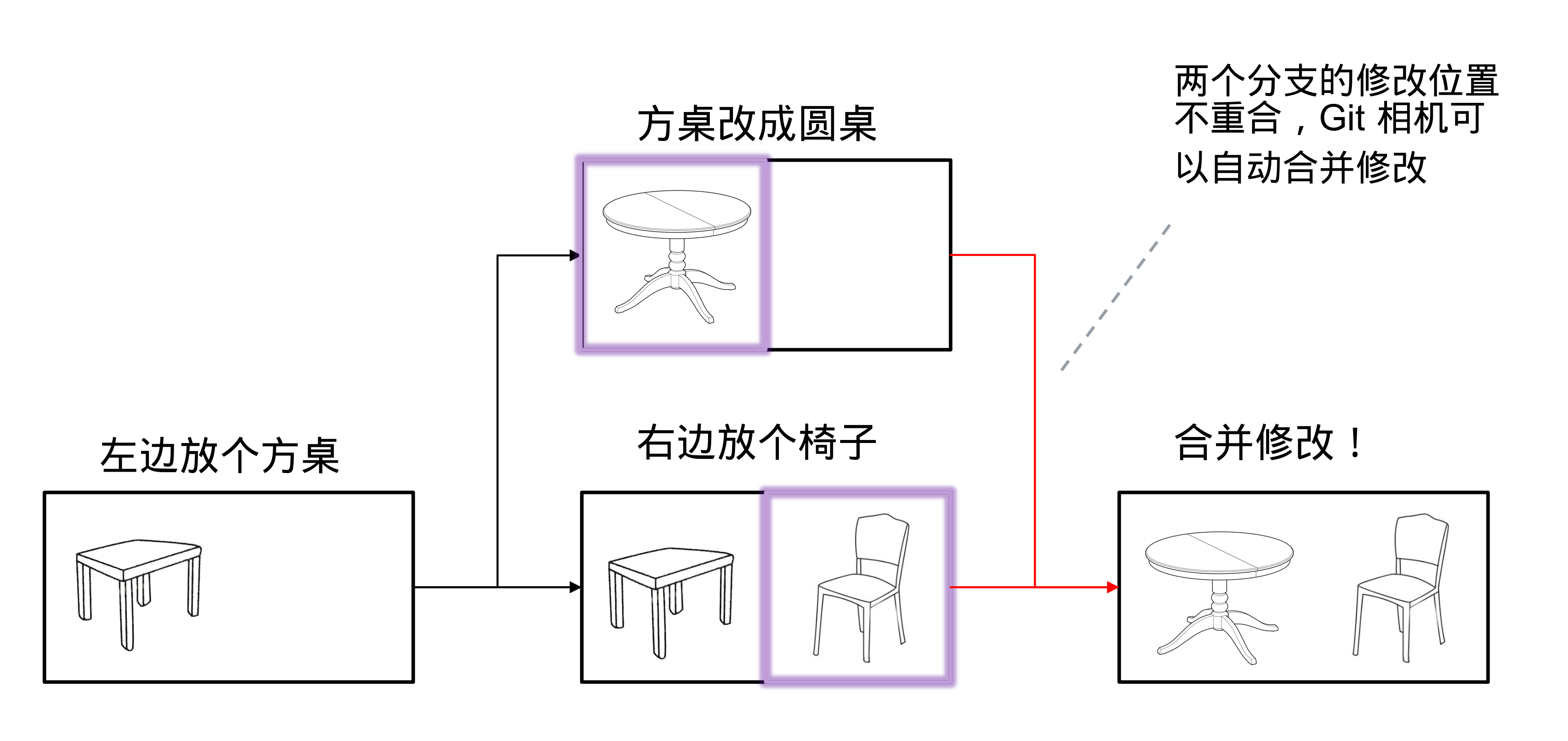
Git 基本操作¶
创建本地仓库¶
- 使用
git init初始化当前目录为 Git 仓库。 - 使用
git init <目录名>在指定目录创建仓库。
克隆远程仓库¶
- 使用
git clone <仓库地址> [目录名]克隆远程仓库到本地。
暂存与撤销文件¶
- 使用
git add <文件/目录>将更改添加到暂存区。 - 使用
git restore <文件>或git checkout -- <文件>撤销工作区修改。
提交修改¶
- 使用
git commit -m "提交说明"提交暂存区内容到本地仓库。 - 使用
git log查看提交历史。
删除文件(rm)¶
- 使用
git rm <文件>删除工作区和暂存区中的指定文件,并记录到下次提交。 - 若只想从暂存区移除文件但保留工作区文件,可用
git rm --cached <文件>。
远程仓库操作¶
- 使用
git remote add <远程名> <仓库地址>添加远程仓库。 - 使用
git push <远程名> <分支名>推送本地分支到远程仓库。 - 使用
git pull <远程名> <分支名>拉取远程分支并合并到本地分支。
分支管理¶
- 使用
git branch查看本地分支。 - 使用
git branch <分支名>创建新分支。 - 使用
git checkout <分支名>或git switch <分支名>切换分支。 - 使用
git merge <分支名>合并指定分支到当前分支。 - 使用
git branch -d <分支名>删除本地分支。从 Git 2.23 版本开始,推荐使用
git switch命令来切换分支,替代传统的git checkout。git switch更加直观,专注于分支切换操作,使用体验更友好。
合并(merge)¶
- 使用
git merge <分支名>将指定分支的更改合并到当前分支。合并时可能会遇到冲突,需要手动解决后再提交。 - 合并适用于将功能分支的开发成果整合到主分支。
变基(rebase)¶
- 使用
git rebase <分支名>可以将当前分支的提交“移动”到目标分支之后,使提交历史更线性。 - 变基适合整理提交历史,但在多人协作时需谨慎使用,避免影响他人分支。
关于merge和rebase的区别与联系
Merge 和 Rebase 都是用于整合分支的 Git 操作,但它们的原理和效果不同:
-
Merge(合并):将目标分支的最新提交合并到当前分支,保留所有分支的历史轨迹。合并后会生成一个新的“合并提交”,历史记录呈现为分叉和汇合的结构,便于追踪分支的开发过程。
- 优点:保留分支历史,适合多人协作。
- 缺点:提交历史可能较为复杂。
-
Rebase(变基):将当前分支的提交“移动”到目标分支的最新提交之后,使提交历史变得线性。不会生成合并提交,历史看起来更简洁。
- 优点:提交历史清晰,便于回溯。
- 缺点:可能会重写历史,不适合已推送到远程、多人协作的分支。
假设你在 feature 分支上开发,有如下提交历史:
1 2 3 | |
现在 main 上有人新增了 F:
1 2 3 | |
你执行:
1 2 3 4 | |
若是 git rebase,Git 会执行下面的步骤:
1 2 3 4 | |
冲突解决后继续,不影响其他提交。
其他常用操作¶
- 使用
git status查看当前状态。 - 使用
git diff查看未暂存的更改。 - 使用
git stash临时保存当前修改。 - 使用
git fetch获取远程更新但不合并。
Git in IDE¶
现代集成开发环境(IDE)如 Visual Studio Code 和 JetBrains 系列(如 IntelliJ IDEA、PyCharm、WebStorm 等)都对 Git 提供了强大的原生支持,使得版本控制操作更加便捷和可视化。
Visual Studio Code¶
- 内置 Git 支持,无需额外插件。
- 侧边栏可直接查看文件更改、提交历史、分支管理等。
- 支持通过图形界面进行
add、commit、push、pull等操作。 - 可安装扩展(如 GitLens)获得更丰富的功能,如代码作者追踪、提交对比等。
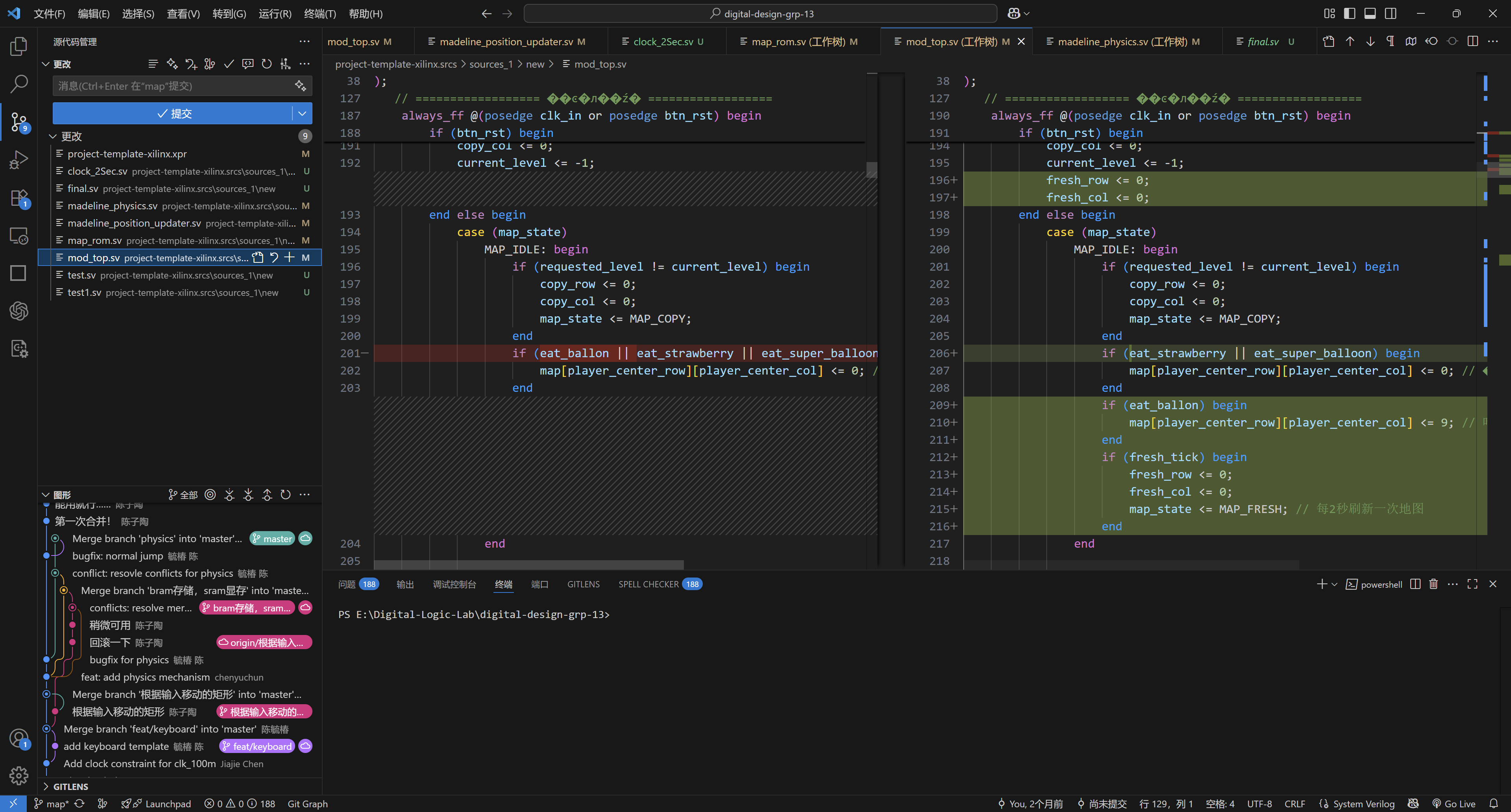
JetBrains IDE¶
- 所有 JetBrains IDE 都集成了 Git 工具。
- 提供可视化的分支管理、合并、变基等高级操作。
- 支持冲突解决、历史回溯、变更对比等功能。
- 通过工具栏和右键菜单即可完成大部分 Git 操作,无需命令行。
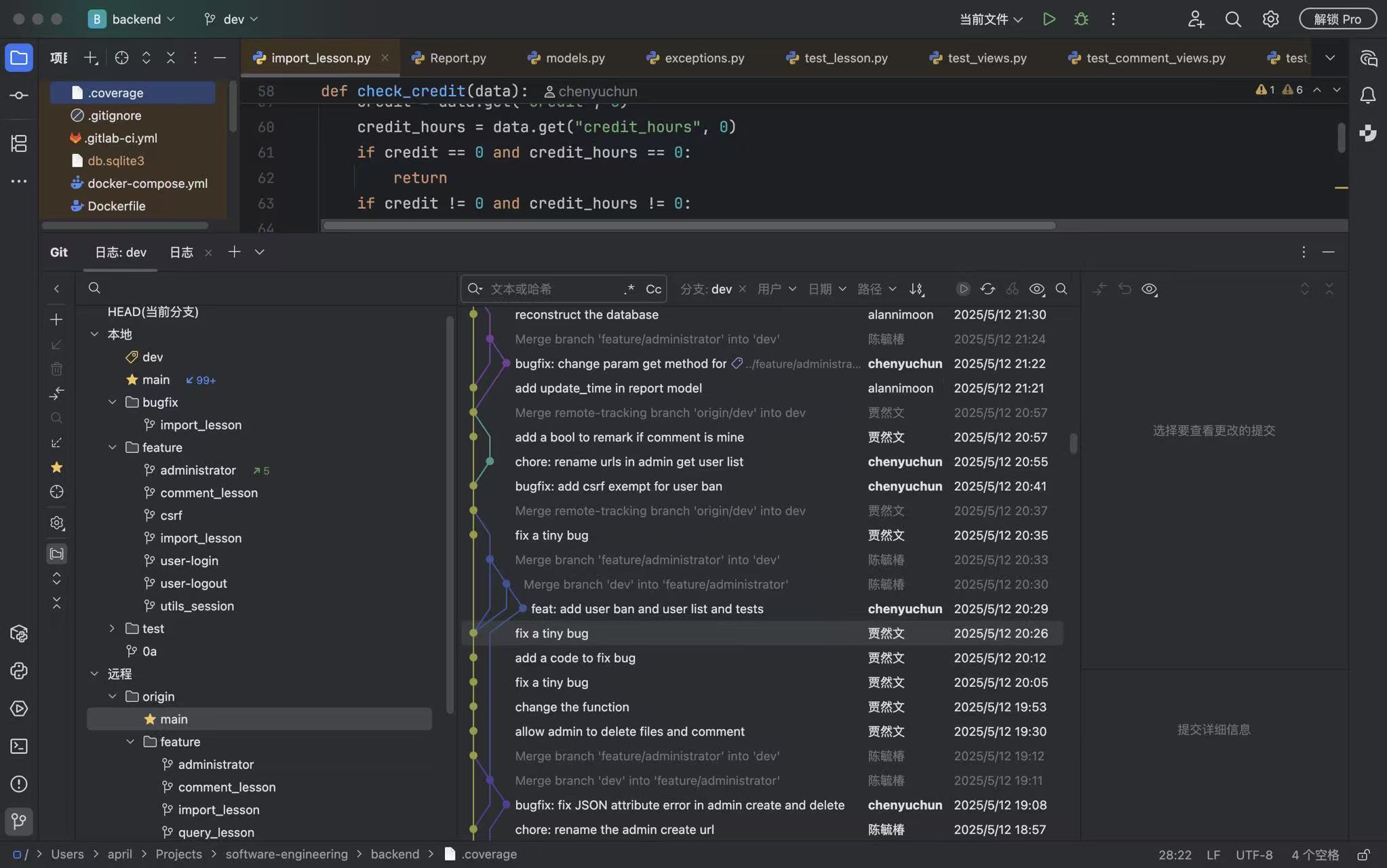
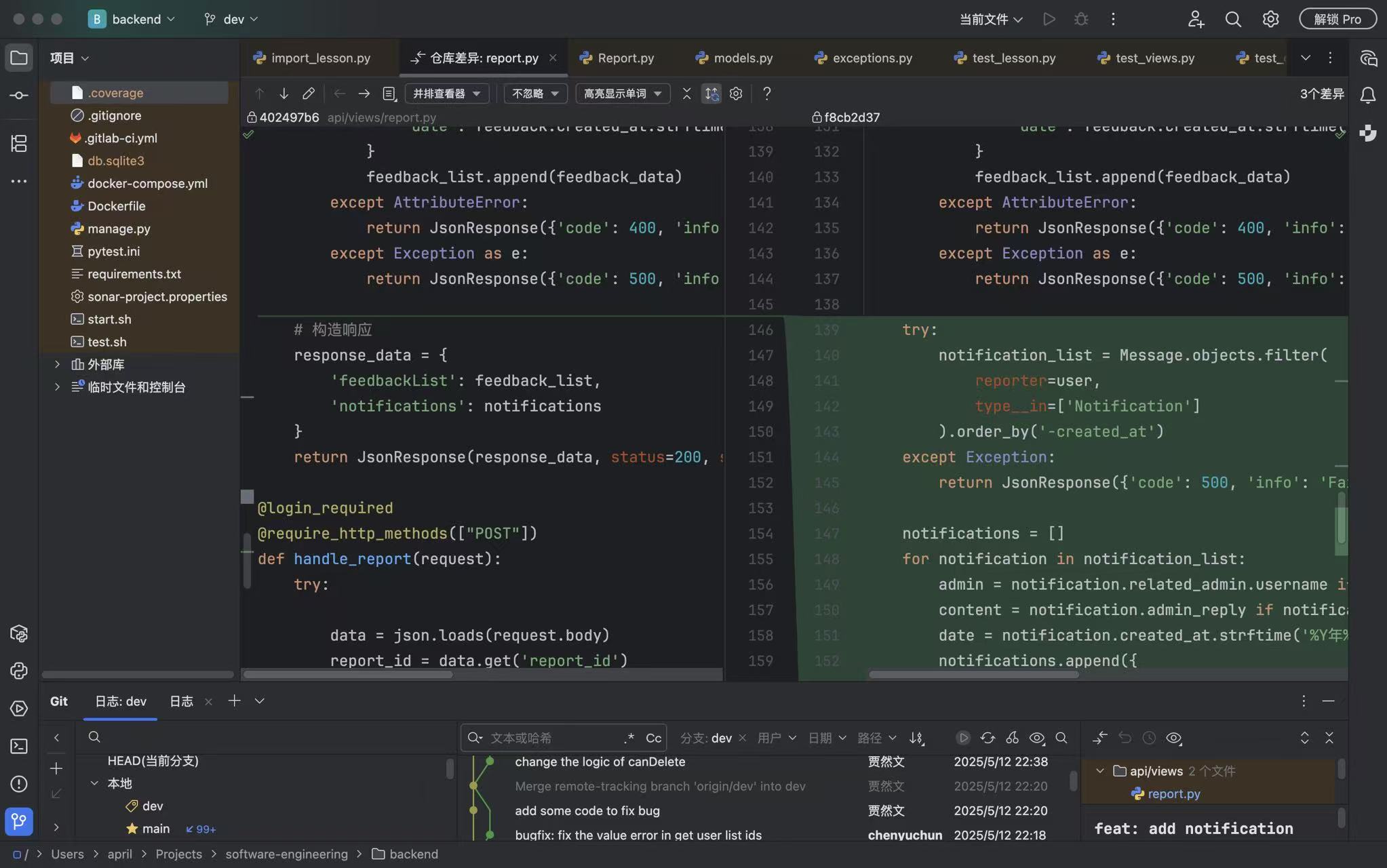
Git Config¶
关于 Git 的安装,你可以参考 Git 官方网站 进行安装,此处不过多展开。
安装完成 Git 后,你需要通过 git config 指令进行 git 配置。
Git 的配置分为三个等级:system 级,global 级、local 级。
system 级的配置影响这台电脑上的所有用户和所有仓库,使用 --system 参数。
global 级的配置影响当前用户的所有仓库,使用 --global 参数。
local 级的配置仅影响当前仓库,不添加以上参数时默认是此等级。
第一次使用 git 时,需要设置个人信息用于 commit:
-
git config --global user.name "Your Name"
-
git config --global user.email "email@example.com"
这部分信息将会显示在 Commit 中。
一些 Git 使用的常识与原则¶
.gitignore & Git LFS¶
在绝大部分的 Git 仓库中,你并不需要上传程序编译运行的结果、训练模型的输出等等,请通过编写 .gitignore 文件保持远程仓库的整洁与干净。
另一方面,Git 记录 Diff,但是对于二进制大文件,尤其是图片、视频、模型等,Git 无法给出正确的 Diff,从而会倾向于把整个文件删掉重新上传。这会导致如果你有一个 100MB 的模型,你每次微调了一点,提交10次之后你的 Git 仓库就记录了10份不同的版本,也就是 1 GB,即使你并不需要前面的 9 个版本。特别对于规模更大的项目,如果每次 clone 都伴随着大量无用的文件,这是不太能接受的。
因此,你可以通过 Git LFS(Large File Storage)来解决这一问题。LFS 通过将仓库里的文件转换成一个指向 LFS 服务器的指针,使得用户能够在需要的时候再来下载这个文件。你可以通过在 Linux 下安装 git-lfs 包,随后通过 git lsf init 初始化 LFS。
更多信息可以参考 Git LFS。
Commit Message¶
你每次 git commit 的时候,可以通过 -m 参数指定 commit 信息,也可以不输入 -m 参数,此时 Git 会自动进入编辑器让用户填写 commit message。
在团队协作中,规范清晰的 commit message 有助于他人(也包括你自己)快速了解某条 commit 的用意与修改内容。
此处介绍 Commit Message 的 Angular 规范。
Commit Message 格式
推荐采用如下格式:
1 2 3 4 5 | |
type:本次提交的类型,如 feat(新功能)、fix(修复 bug)、docs(文档)、style(格式)、refactor(重构)、test(测试)、chore(杂项)。scope:本次提交影响的范围(可选),如模块名、文件名等。description:简要描述本次提交的内容,建议使用动词开头,简洁明了。
示例:
1 2 3 4 5 | |
编写建议
- 使用中文或英文均可,但要保持团队一致性。
- 保持简洁,避免冗长描述。
- 一次 commit 只做一件事,避免混合多个不相关的修改。
- 必要时可在 subject 下方补充详细说明。
更多规范内容可参考 Conventional Commits。
分支管理¶
善用分支管理,在不同的分支上开发不同的功能,尽量做到互不干扰:
main/master: 主分支,用于发布稳定版本。dev: 开发分支,用于发布新功能、测试不太稳定的版本。- 其他分支用于开发特定功能:
feature-xxx: 功能开发分支test-xxx: 测试分支bugfix-xxx: bug 修复分支- ...
每次开发完一个完整的功能,可以通过 merge request 向 dev 或 main 分支提交修改,在经过团队他人审核通过后可以合并并删除功能分支。
Note:应养成保持清晰的开发历史和分支管理的习惯,不要一个项目只有一个 Commit (
Fork & Pull Request¶
Fork & Pull 模式 是当今众多大型团队项目的重要工作模式,也是许多开源项目在 Github 上接受来自全世界开发者的贡献代码的方式。
一次 Fork & Pull 的流程大致为:
-
项目的使用者或开发者提出 Issue 要求新功能或者找到 bug。
-
某人看到 Issue 后,将原仓库 Fork 到自己的账户下进行修改。
-
将修改好的新版本(分支)提出 Pull Request(合并请求,PR)给原项目。
-
经过测试和原项目的维护者审核后,将该分支合并到原项目中。